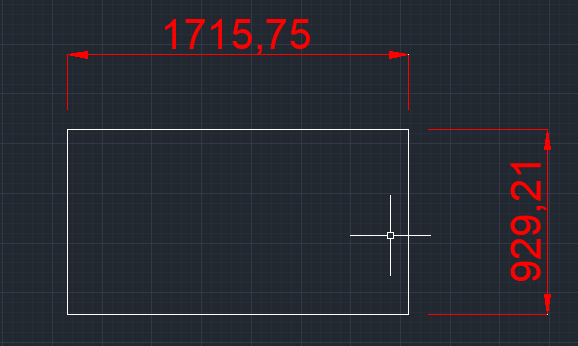标注是向图形中添加测量注释的过程,它是用于确定图形的大小、形状和位置;是进行图形识读和指导生产的主要技术依据。可以在各个方向上为各类对象创建标注。
标注是向图形中添加测量注释的过程,它是用于确定图形的大小、形状和位置;是进行图形识读和指导生产的主要技术依据。可以在各个方向上为各类对象创建标注。
关于线性标注
CAD将尺寸标注分为线性标注、对齐标注、半径标注、直径标注、弧长标注、折弯标注、角度标注、连续标注等多种类型,这些标注虽然用法不同,但都是由箭头、标注文字、尺寸线等元素组成,本章就带大家了解和学习标注。
名词解释:线性标注简单来说就是,两点间的垂直和水平距离标注。如图所示:
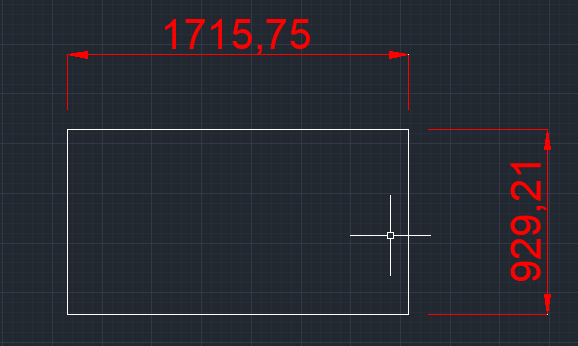
AutoCAD
AutoCAD
 标注是向图形中添加测量注释的过程,它是用于确定图形的大小、形状和位置;是进行图形识读和指导生产的主要技术依据。可以在各个方向上为各类对象创建标注。
标注是向图形中添加测量注释的过程,它是用于确定图形的大小、形状和位置;是进行图形识读和指导生产的主要技术依据。可以在各个方向上为各类对象创建标注。
CAD将尺寸标注分为线性标注、对齐标注、半径标注、直径标注、弧长标注、折弯标注、角度标注、连续标注等多种类型,这些标注虽然用法不同,但都是由箭头、标注文字、尺寸线等元素组成,本章就带大家了解和学习标注。
名词解释:线性标注简单来说就是,两点间的垂直和水平距离标注。如图所示: